拼音输入法:拼音输入法有很多,但是哪个好用呢,今天给大家介绍几款,比较常见的有搜索拼...

软件介绍
讯飞输入法是由科大讯飞推出的一款适用于电脑(笔记本)、智能手机、平板电脑、互联网电视等各种终端设备的输入法,是全球首款基于“云计算”方式实现的智能语音输入法。讯飞输入法PC版本集语音、手写、拼音输入于一体,具有强大的语音识别能力,创新的触摸板手写,极简的输入界面,大大提升了输入速度,使用更加方便快捷。

软件特色:
1、 开创PC端手写新体验
首创“触摸板叠写”输入,同时支持“鼠标手写”输入方式,不想用拼音,就用手写!
2、 拥有PC端最准确的语音输入功能
将您的说话转为文字,语音识别率高达95%,想放松一下手指,就动动嘴巴用一下语音输入吧!
3、 流畅的拼音输入
词语记忆、自动调频、模糊音设置,让基础拼音输入体验简单、流畅。
更新日志
【2014年11月19日】讯飞输入法PC体验版2.1.1368更新日志:
1、语音悬浮窗支持鼠标按住说话
2、优化拼音云输入触发逻辑,大幅提高云输入效率
3、解决用户反馈的兼容性问题
【2014年10月31日】讯飞输入法PC体验版2.1.1361更新日志:
1.新增垂直领域识别效果优化(淘宝客服、医疗检验);
2.新增分类词库;
3.新增皮肤预览与删除功能;
4.新增语音输入自动停止选项;
5.解决部分场景下状态栏无法显示的问题;
讯飞输入法PC版使用帮助
一、输入法简介
讯飞输入法是由科大讯飞推出的一款适用于电脑(笔记本)、智能手机、平板电脑、互联网电视等各种终端设备的输入法,是全球首款基于“云计算”方式实现的智能语音输入法。讯飞输入法PC版本集语音、手写、拼音输入于一体,具有强大的语音识别能力,创新的触摸板手写,极简的输入界面,大大提升了输入速度,使用更加方便快捷。
--------------------------------------------------------------------------------
二、启用与切换
1、Ctrl+Shift键可切换输入法
将鼠标移到要输入的程序,点一下,使系统进入到输入状态,就可以使用“Ctrl+Shift键”切换输入法,待讯飞输入法切换出来即可使用。
2、Ctrl 键+引号键,快速切换到讯飞输入法
您也可以使用Ctrl+引号键,快速切换到讯飞输入法。
3、Ctrl 键+空格键切换到默认输入法
如您喜欢,可以将讯飞输入法设为默认,通过“Ctrl 键+空格键”即可切换到讯飞输入法。
--------------------------------------------------------------------------------
三、状态栏说明
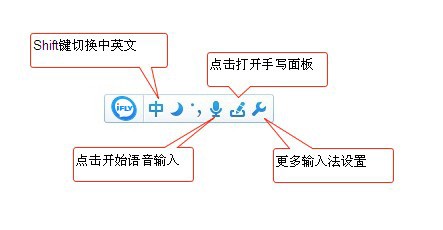
--------------------------------------------------------------------------------
四、语音输入
1、开启与关闭
如上图所述,点击语音麦克风开启语音栏(快捷键:F6);
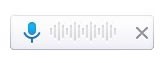
语音栏开启后,可以点击 号按钮(快捷键:ESC)关闭语音栏。
号按钮(快捷键:ESC)关闭语音栏。
2、音量校准
首次启用语音功能时,需要您根据向导提示进行音量,可以将您的录音设备调整至最佳状态。
建议您使用外接麦克风进行语音输入,能够达到最佳的录音效果。
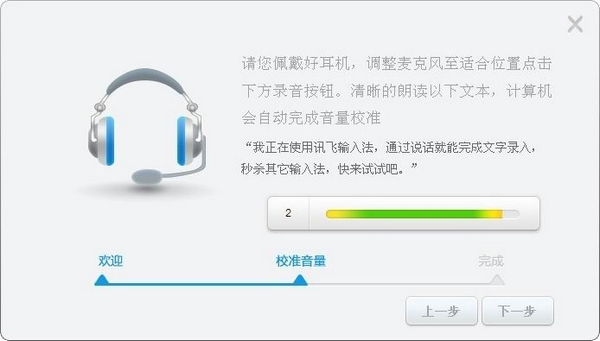
3、语音输入模式
讯飞输入默认为您开启了安静模式,您每说完一句话后,待成功返回您刚说完的文字后,可以继续说下一句,流程如下:

一般情况下,当您使用电脑进行语音输入时,噪声会对识别效果造成影响,此时可以通过输入法设置-语音设置面板,将语音识别的场景更改为嘈杂。
在嘈杂模式下,您每说完一句话后,讯飞输入法会暂时停止录音(以屏蔽环境噪声的干扰)。此时需要点击一下麦克风,才能继续进行语音输入,流程如下:

--------------------------------------------------------------------------------
五、手写输入
1、开启与关闭
点击状态栏上的手写图标开启手写面板(快捷键:F4);
如您的电脑没有触摸板,则只能进入鼠标手写模式,界面示意如下:
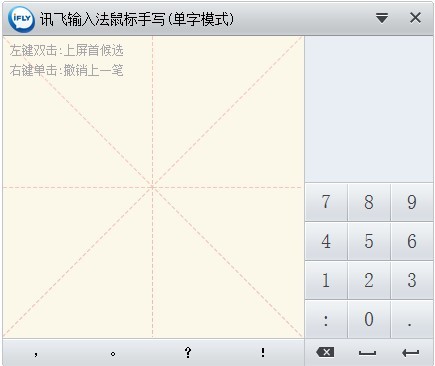
当讯飞输入法检测到您的触摸板可以使用时,会默认开启触摸板手写。
需要注意的是,触摸板手写功能开启后,会导致您无法通过触摸板移动鼠标的光标,可以通过ESC按键退出触摸板手写功能。
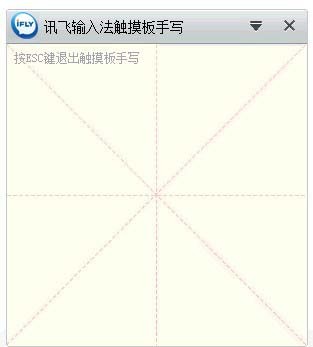
2、连续手写功能
讯飞输入法支持连续手写功能,能极大的提高您的手写输入速度。

软件截图:

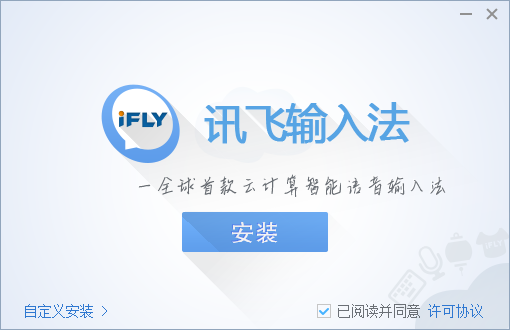
点击自定义安装,即可进入下图,修改输入法默认安装路径;
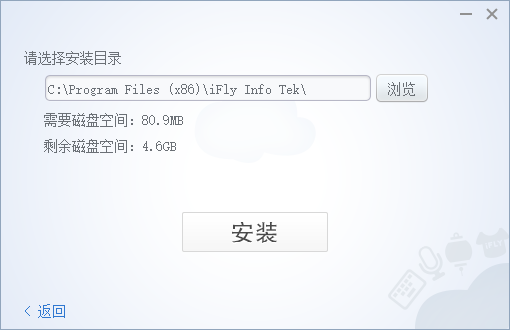




猜你喜欢:
相关专题
- 拼音输入法
- 手写输入法大全
- 讯飞输入法2018下载
手写输入法大全:手写输入法主要是针对不会打字的父辈和朋友们,使用电脑更方便,9553软件站提...
讯飞输入法2018下载专题:作为中文输入法行业领导者,讯飞电脑输入法凭借更加流畅、准确、方便的,语音...
